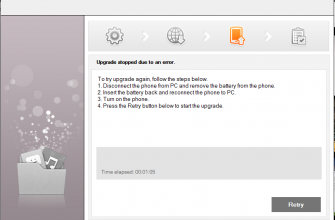Ошибка P0118 распространенная, но не критическая для автомобиля и легко решаемая. Данный цифровой индекс сигнализирует о высоком уровне напряжения на температурном датчике охлаждающей жидкости. Причины и симптоматика не сложные, как и ремонт, их желательно знать каждому автомобилисту для правильного диагностирования и устранения неполадки.

Что означает код P0118
В современных автомобилях есть электронная система мониторинга (ЭСУД) состояния ДВС с блоком управления (ЭБУ). Подключив к узлу диагностический сканер-адаптер, можно узнать о работе мотора. Данные отображаются краткими буквенно-цифровыми уведомлениями. Среди таких кодов – P0118, свидетельствующий о выявлении чрезмерно высокого напряжения на цепи температурного датчика для охлаждающего вещества (ДТОЖ). Появляется при превышении 4,91 В.
Итак, если выходное напряжения датчика ОЖ (извещателя, обнаружителя), отслеживающего температурный уровень антифриза превысит 4,91 В, то ЭСУД регистрирует неполадку в его цепи и сигнализирует об этом кодом P0118, его увидеть можно на дисплее диагностического адаптера, подключенного к ЭБУ.

Расшифровка описываемой ошибки: «высокий уровень сигнала». Датчик ОЖ – это терморезистор, к нему от ЭБУ идет питание 5 В. Извещатель возвращает напряжение, снижающееся по мере роста t°. Таким образом происходит мониторинг и обратная связь с системой. Код P0118 показывает, что узел контроля ДВС выявляет чрезмерно высокое приходящее напряжение от прибора, нормальный уровень которого 1,5 – 2 В. У большинства ТС порог – 4,91 В. ЭБУ принудительно деактивирует датчик, следуя своему запрограммированному алгоритму, и делает перевод в аварийное состояние. Плюс к этому могут активироваться крыльчатки охлаждающей системы, на радиаторе они постоянно работают.
Где находится датчик
Место описываемого узла – моторный отсек около головки блока цилиндров (на выпускном патрубке), термостата. Это стандартная локация, например, так у ВАЗ 2114. Внешний вид – пластмассовая «фишка», прямоугольная коробочка, пробка с металлической частью с резьбой и контактным сегментом. К устройству идут 2, реже 3 проводка.



Симптомы
- не прогретый ДВС запускается с трудом, при прогретом моторе такого явления не наблюдается, агрегат работает нормально;
- неустойчивость системы при прогревании, плывут холостые, после – нормальная работа;
- слабо набирается ход, плохой разгон, машина «не тянет», движок задыхается, но когда ДВС хорошо прогрет, такие признаки исчезают;
- горит Check Engine, но уведомление появляется и при других поломках, что надо учесть и брать во внимание симптомы в совокупности.

Могут быть и иные вариации признаков у разных марок, поэтому точно идентифицировать ее можно, только просмотрев память ЭБУ диагностическим прибором.
Когда выводится Р0118, очистка от неё памяти контроллера
Ошибка сигнала датчика P0118 (ее код) появляется в памяти контроллера ЭБУ при следующих условиях (обобщено, у некоторых марок могут быть отличия):
- ДВС работает от 120 сек.;
- 0,2 сек. напряжение от обнаружителя как при t° ниже -42 или -38 (может незначительно отличаться у разных ТС);
- если неисправность постоянная через 2 драйв-цикла, то высвечивается CHECK ENGINE.

Обобщенно условия, при которых удаляется код из контроллера ЭБУ (память очищается):
- CHECK ENGINE исчезает (отключается), если система управления не наблюдает неисправности через 4 цикла запуска ДВС;
- история диагностики становится чистой через 40 нагревательных циклов подряд антифриза при отсутствии неполадки.
Как диагностируют
Для определения, почему появился код неисправности P0118, делают следующее:
- визуально осматривают датчик ОЖ, его электросистему, провода, контакты, разъем на предмет коррозии, повреждений;
- считывают сохраненную историю работы системы, кодов ошибок, ее данные с помощью специальных диагностических сканеров (OBD, On-Board Diagnostic), например, OBD-II, ELM. Выяснится момент и обстоятельства появления ошибки;
- далее, очищают память контроллера электронной системы управления, осуществляют проверку, тест-драйв. Смотрят, не появится ли снова устраненная проблема;
- наблюдают посредством сканера показания извещателя в онлайн режиме;
- если причина в подгоревших, закисших, отошедших контактах, пробоях на кабеле, подобных незначительных поломках, меняют провода, разъем. Если сломан сам датчик, меняют полностью, его ремонтировать нецелесообразно. Есть также ситуации, когда узел исправен и неполадки кроются в ЭБУ, ЭСУД, тогда потребуется более сложная починка (перепрошивка, замена всей системы).


Просчеты при диагностировании, предостережения
Визуальный анализ состояния датчика его элементов, клемм, проводов, разъема важен. Также надо проверить провода на обрыв мультиметром. Причина может быть легко устраняемой, тогда не возникнет потребности в замене целого узла. После установки нового изделия надо обязательно проверить, какую температуру он передает на ЭСУД автомобиля.
Что инициирует P0118
Причины кода «высокий сигнал» датчика ОЖ:
- в общем, это любая поломка датчика;
- устройство засоряется, выдает некорректные уведомления. Поэтому желательно демонтировать узел и осмотреть его тщательно, почистить, проверить;
- поврежден разъем извещателя. Старый пластик может растрескаться, плотность прилегания «фишки» нарушается, отламываются крепления;
- обрыв двух или любой из жил на цепи устройства до ЭБУ;
- КЗ проводков между собой или на «массу» при их перетирании;
- некорректное функционирование ЭБУ, его сбои.

Какие коды (первая буква у всех «P») сопутствуют, они же могут указать на более конкретную причину:
- 0115 – неисправная электроцепь;
- 0116 – сигнал вне допустимого диапазона/производительности;
- 0117 – низкий сигнал;
- 0119 – ненадежный контакт.
Частая причина кода P0118
Самой распространенной причиной P0118 является обрыв и замыкание проводов. Именно поэтому осмотр, проверка контактов и цепи крайне желательная.

Уровень серьезности ошибки и угрозы автомобилю
ЭБУ при P0118 переключает двигатель в аварийное функционирование. Неполадка относительно малозначима, не приводит к тяжелым последствиям. Машиной можно пользоваться полноценно з исключением описанных ниже неудобств, а также нагрузка на систему возрастает, ее износ становится более интенсивным.
Последствия не критические, но все же оказывают определенное негативное влияние:
- неустойчивая работа мотора при прогреве, и она длится до достижения двигателем требуемой рабочей температуры, что может нанести определенный вред системе, ускорить ее износ;
- увеличивается расход топлива;
- уровень углерода на компонентах двигателя повышается, коррозия становится интенсивнее;
- аварийный режим часто приводит к проблемам в системе зажигания;
- токсичность выхлопа повышается, соответственно, больше нагружается катализатор, система EGR;
- крыльчатки системы охлаждения могут работать не корректно, прерывисто, не стабильно, самопроизвольно вкл./выкл.;
- чрезмерно нагружаются клапаны адсорбера, узла контроля холостого хода, система зажигания, подачи горючего.

В аварийном состоянии ДВС t° охлаждающей смеси принудительно считается +80° (+176° F) или же немного отличается у разных марок (+92° C). Значение устанавливается по истечении 60 сек., на протяжении которых t° принимается +20. ТС можно использовать, но есть риск, что при превышении реальной t° жидкости для охлаждения пороговой величины, возникнут проблемы с мотором.
Как провести ремонт
При обнаружении в памяти ЭБУ OBD P0118 выполняют следующее:
- Активируют зажигание, но ДВС не запускают.
- Подсоединяют к ЭБУ (к его разъему) диагностический автомобильный прибор-сканер ошибок, им же получают данные о параметрах всей системы. Выбирают в меню «t° охлажд. жидк.».
- Если t° антифриза по приборам ниже +135°, то если в памяти блока управления нет иных ошибок, проверяют заземление датчика (целостность проводки, контакты). Схема электроцепи есть в техдокументации ТС и прибора. Заодно проверяют все соединения.
- Отщелкивают колодку (фишку) с жилами. Если устройство и дальше показывает выше +42°, то его сигнальный провод замыкается на «массу» или сломан ЭБУ. Если ниже – то неполадки в самом датчике, в таком случае выход один – замена (но после предварительного дополнительного тестирования).

Датчик ОЖ прямо контактирует с охладителем поэтому, если есть признаки перегрева, вытаскивать его не следует.
Методы проверки
Рекомендуемый алгоритм проверки:
- Отключают разъем, анализируют состояние, осматривают. Иногда от высоких температур, от старости крепежи рассыпаются, что провоцирует плохой контакт. Надо осмотреть особенности крепления. Например, на корпусе датчика температуры охлаждающей жидкости ВАЗ 2114 есть фиксирующее ушко, оно может отломиться, соединение ухудшится, через щель может попадать грязь.
- Мультиметром проверяют, получает ли датчик от системы управления 5 В. Можно без запуска мотора, достаточно включить зажигание.
- Проверить чистоту контактов, почистить их очистителем.
- Демонтаж и визуальный анализ всего прибора. Проверка мультиметром:
- Прозвонка проводков, их можно заменить. Желательно перед отсоединением запомнить распиновку (номера контактов) на ЭБУ, она же указана в мануале.
Замерить сопротивление между проводками (режим омметра), что покажет состояние изоляции, то есть, нет ли замыкания. Близкий к нулю показатель означает КЗ. Надо найти место пробоя, заизолировать жилы по всей их длине изолентой, а лучше термоусадкой, идеальный вариант – заменить их полностью. - В том же режиме как в предыдущем пункте проанализировать сопротивление, но уже между каждым проводком и «массой». Величина близкая к нулю – замыкание на корпус. Решение аналогично вышеуказанному – замена.

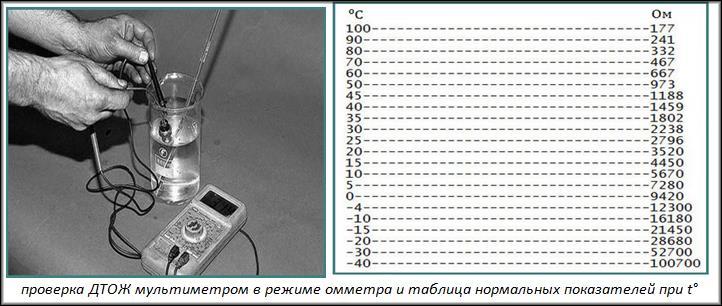

Предостережение: есть риск ошибиться и заменить рабочий датчик, если причина кроется в проводке (обрыв или КЗ). По завершению ремонта надо обязательно очистить память ЭБУ об ошибке, иначе данные будут провоцировать код ошибки до окончания полного цикла, заложенного в программу алгоритма ее обновления.
Как исправить коды ошибок на ТВ Samsung, LG, Philips, Sony?
Коды ошибок телевизоров хоть и вызывают неприятные ощущения при появлении, но являются полезным инструментом для диагностики неполадок. Лучше понимая природу неисправности, можем более точно определить причину проблемы и способ ее исправления. Конечно, ошибка телевизора LG не совпадает с ошибками телевизора DEXP, поэтому для каждого производителя нужно рассматривать ситуацию отдельно. Мы исследовали закутки интернета и собрали самые распространенные коды сбоев для разных ТВ. Наша задача – не только описать их источник, но и помочь в исправлении.
Коды ошибок телевизора Samsung
Сперва рассмотрим ошибки телевизора Samsung, так как их весьма много, да и у нас уже есть более исчерпывающие сведения по ним.
Что делать, если телевизор Samsung выдает ошибки с кодом:
- 102. Очень часто дело просто в перебоях сети. Бывают и более глубокие проблемы: блокировка MAC-адреса провайдером (нужно обратить в техподдержку) или неполадки в настройках роутера (стоит сбросить к заводскому состоянию). Еще при ошибке 102 может помочь обновление версии Smart Hub.
- Ошибки 107, 116, 301. Нередко этот код появляется случайным образом и проходит после перезагрузки телевизора. Еще его может провоцировать плохой сигнал беспроводной сети или некорректные настройки подключения. Рекомендуем обновить операционную систему и прошивку роутера. Также дело может быть в недоступности сервера, придется немного подождать.
- Код ошибки 800. Практически все известные случаи возникновения связаны с блокировкой доступа к определенным URL на уровне маршрутизатора. Также может появляться ошибка 600 при подключении телевизора Samsung к сети, которая имеет ту же природу, или «Обновлений не обнаружено». Следует отключить блокировку обновлений, и работа восстановится.

- Ошибка 1000-7. Похоже, что проблема возникает из-за отсутствия доступа к серверу и продолжается, пока идет его обслуживание. Кроме как ждать, ничего предпринять не получится.
- 105. По всей видимости ошибка 105 появляется из-за блокировки телевизора Wi-Fi-роутером. Стоит перейти в настройки ТВ, посмотреть MAC-адрес и внести его в список разрешенных в админ-панели маршрутизатора.
- Ошибка 012. Проблема появляется при попытке открыть приложение (чаще всего), но также бывает при установке или обновлении. На первый взгляд создается впечатление, что проблема в утилите, однако все дело в подключении к интернету. Стоит перезагрузить ТВ и Wi-Fi-роутер, удостовериться в наличии выхода в сеть и проверить качество сигнала.

- Код 52. Часто помогает перезагрузка роутера и обновление его прошивки.
Частые коды ошибок телевизора LG и способы их исправления
Коды ошибок телевизора LG несколько отличаются, даже при тех же самых проблемах, что и на Samsung, идентификатор неисправности будет другим.
Как исправить ошибки на телевизоре LG:
- Ошибка 106. Самой частой причиной проблемы является связь с роутером на частоте 5 ГГц. Она все еще не всегда работает исправно. Рекомендуем переключиться на частоту 2,4 ГГц, это легко сделать в настройках маршрутизатора.

- Ошибка 137. Распространенная неполадка, преимущественно возникает при попытке подключения к беспроводной сети. Здесь важно проверить, что пароль введен правильно. Еще при коде ошибки 137 в телевизоре LG стоит перезагрузить ТВ и маршрутизатор. Если не помогло, стоит удалить сеть и подключиться к ней заново.
- 105. Эту ошибку провоцирует отсутствие доступа или неспособность преобразовывать адреса установленным DNS. Сперва стоит попробовать сделать перезагрузку устройств, а уже потом сменить DNS в настройках подключения на 8.8.8.8 и 8.8.4.4 – общедоступный сервер от Google.

- 101 и 102. Ошибки свидетельствуют о сбое в серверной зоне поставщика интернета. Придется только ждать, ничего сделать не получится.

- Ошибка 6003. Имеет не всегда понятную природу появления. Одна из наиболее эффективных методик исправления – проверить названия каналов. У большинства пользователей в одном из них есть кавычки или скобки, после его удаления доступ снова появится. Если этого не случилось, стоит просто обновиться, это тоже часто помогает.
- Исправление ошибки 201 и 501. В сообщении сказано, что нет сигнала. Если же он есть, стоит переключиться на частоту 2,4 ГГц (в настройках роутера). Также стоит попробовать выполнить сброс настроек маршрутизатора.
- Ошибка 503. Происходит из-за проблем на стороне веб-ресурса, а значит, ничего обычный пользователь сделать не в силах.

Распространенные ошибки на телевизорах Philips
Ошибки телевизора Philips носят более локальный характер и в целом появляются реже, что может указывать на лучшую стабильность операционной системы. Однако здесь стоит принимать во внимание и факт меньшего распространения ТВ этого производителя.
Какие ошибки встречаются на телевизорах Philips:

- Сервер Philips не найден. Сперва стоит перезагрузить ТВ и проверить уровень сигнала. После этого рекомендуется очистить память приложений через меню «Настройки сети». Еще может помочь указание другого IP-адреса, возможно, что текущий занят другим устройством. Последнее доступное решение – установка правильной даты и времени.
- Ошибка воспроизведения любых видео. Обычно помогает обновление программного обеспечения.
Популярные ошибки на ТВ Sony
Ошибки телевизора Sony не столь многочисленны, но тоже встречаются нередко.
Частые коды ошибок на телевизоре Sony:
- Ошибка 1106. Появляется при попытке загрузки контента с интернета. Следует перейти из «Настроек» в «Справку» в раздел «Поддержка клиентов» и выбрать «Симптомы соединения с сетью Интернет». Встроенный инструмент диагностики либо поможет исправить неполадку, либо направит, в каком русле искать решение.

- Код ошибки 1002. Следует проверить, что интернет подключен к телевизору. После этого тоже следует запустить диагностику сети.
- Ошибка 2200. Не очень информативная проблема, которую может вызывать любая неполадка с сетью. Рекомендуется изначально перезагрузить ТВ и роутер, затем установить время и дату, обновить ТВ и сбросить к заводским настройкам. Также может помочь установка Google DNS.

Универсальные ошибки на телевизорах и как их убрать
Есть еще много ошибок, которые генерируют приложения, из-за чего они могут появиться на любом телевизоре, независимо от производителя. Их мы вынесли в отдельный список для удобства анализа.
Как исправить ошибки на телевизорах:
- Код ошибки vse_004. Это ошибка IVI на телевизоре любой фирмы. Для ее исправления нужно очистить кэш приложения и перезагрузить устройство. Если дело не во временных файлах, то в интернете. Стоит проверить подключение, наличие сигнала и скорость интернета.

- Ошибка YouTube на телевизоре. Они бывают самые различные, поэтому не будем привязываться к конкретному сообщению. Если телевизор пишет «ошибка воспроизведения», стоит выключить телевизор и отключить питание. Часто помогает. Затем рекомендуется проверить подключение к интернету. Дальше стоит выполнить обновление приложения и самой операционной системы телевизора. Может сработать и удаление с повторной установкой YouTube. Последним решением станет сброс настроек.
- В телевизоре в приложении произошла ошибка. Самое простое и эффективное решение – выполнить сброс настроек ТВ. Часто все дело в конфликте приложений, поэтому исправлением может стать удаление конфликтной программы.

- Ошибка при подключении телефона. Если сбой появляется при попытке дублирования монитора через Wi-Fi Direct, лучше попробовать удалить все ранее подключенные и сохраненные устройства. Это очень часто помогает.
Весь список с кодами ошибок на телевизорах просто необъятен, поэтому нам пришлось выделить самые распространенные и сделать краткий экскурс по ним. Если вы не нашли ответа, не смогли разобраться в способе реализации совета или столкнулись с другой ошибкой, задавайте вопросы в комментарии.
Исправление ERR CONNECTION TIMED OUT (118) при открытии сайта

Ошибка 118 ERR CONNECTION TIMED OUT может возникнуть практически в любом браузере (Google Chrome, Яндекс Браузер, Opera, Firefox) при попытке входа на какой-либо сайт. При этом остальные ресурсы загружаются в нормальном режиме. Для исправления ситуации есть несколько вариантов.
Что это за ошибка
Примерный перевод словосочетания ERR CONNECTION TIMED OUT – «ошибка соединения, превышен тайм-аут ожидания». То есть, обозреватель слишком долго ждал отклика от внешнего сервера. Такое часто случается, если наблюдаются неполадки на стороне провайдера, либо конкретного ресурса. Но бывают и другие причины.
Причины возникновения ошибки
Чаще всего в появлении такого сообщения виноваты неполадки с интернетом, либо какие-то трудности на стороне сайта, который пытается загрузить пользователь. Однако причины могут быть куда разнообразнее. Поэтому для каждой имеется свой сценарий исправления. Только после определения причины можно приступать к активным действиям по устранению недостатков.
Перезагрузка роутера
Часто такое бывает по причине сбоя роутера или маршрутизатора. Убедиться в том, что виноват именно он просто: достаточно перезагрузить устройство. На каждом роутере есть кнопка включения. Требуется надавить на нее и выключить устройство, а затем включить его через 10 минут. На различных моделях кнопка располагается в разных местах. Но чаще всего этот небольшой пупырышек размещен на тыльной стороне.

После полной загрузки маршрутизатора попробуйте еще раз загрузить проблемный ресурс.
Обновление сетевой конфигурации
Если перезагрузка не помогла, то причины неисправности Интернет-соединения глубже. Возможно, трудности наблюдаются исключительно для конкретного IP адреса. Его нужно сбросить. При сбросе пользователь получит новый IP, который может быть работоспособным. Также стоит сбросить Winsock.
- С помощью правой кнопки мыши по значку «Пуск» вызовите выпадающее меню, и откройте «Windows PowerShell (Администратор)». Также можно использовать командную строку.

- Далее поочередно вводите в консоль команды:
- ipconfig /release

- ipconfig /all
- ipconfig /flushdns
- ipconfig /renew
- netsh int ip set dns
- netsh winsock reset. Не забывайте после каждой использовать «Enter».
- После выполнения всех команд перезагрузите компьютер по стандартному сценарию (через «Пуск»).
Смена DNS-сервера
Возможно, причина в используемом DNS-сервере. Лучшим решением будет переключение на публичный DNS. Смена сервера поможет устранить многие неисправности, характерные для Интернет-соединения. Процедура выполняется по следующему алгоритму:
- Сочетанием клавиш «WIN + R» вызовите окно выполнения и введите команду ncpa.cpl.

- Далее найдите в списке свое подключение и зайдите в «Свойства».

- В списке протоколов отыщите «IP версии 4 (TCP/IPv4)» и откройте свойства двойным кликом.

- Появится окно с параметрами. В нем отметьте пункт «Использовать следующие адреса DNS-серверов».

- Заполните поля адресов. В верхнем впишите 8.8.8.8, а в нижнем 8.8.4.4.
- Зажмите «ОК» и закройте все окна.
Обычно после смены DNS все нужные страницы открываются.
Может потребоваться перезапустить подключение. Проще всего это сделать при помощи перезагрузки роутера. Но можно просто щелкнуть по активному соединению и отключить его. А затем включить таким же способом.
Использование VPN
Если нет желания работать с командной строкой, можно попробовать использовать VPN. Ведь при включении альтернативного сервера меняется IP пользователя. Это поможет частично устранить неисправность. Также метод помогает в том случае, если страница была заблокирована по требованию властей. С помощью сервиса смены IP и перенаправления трафика можно посетить ее. Проще всего использовать Opera с соответствующим функционалом. Нужно просто активировать опцию в параметрах.

- Запустите Оперу и нажмите «ALT + P».
- В строку поиска введите VPN и включите функцию.
- После этого попробуйте загрузить проблемную страницу.
В качестве альтернативы можно использовать другие программы или же онлайн-сервисы по предоставлению доступа через альтернативный сервер. Но в большинстве своем они платные. А если использовать их бесплатно, скорость будет крайне низкой.
Если вы принципиально используете только Google Chrome, то для него есть несколько неплохих расширений с соответствующим функционалом. Это Browsec и SaferVPN. Оба продукта бесплатны и обеспечивают неплохую скорость. Устанавливаются расширения стандартным способом из интернет-магазина Google.
Исключения брандмауэра Windows
Если ERR CONNECTION TIMED OUT (118) наблюдается только в одном браузере (к примеру, в Google Chrome), а в Яндекс все доступно, то, вероятно, брандмауэр блокирует Хром и не дает ему загружать страницы. Но в этом случае невозможно будет загрузить все. Если картина именно такая, то стоит добавить браузер в исключения брандмауэра.
- Зажмите на клавиатуре Win+R, введите в строку control и затем выберите «ОК». Это действие запустит «Панель управления» классического типа.

- Установите отображение мелких значков и войдите в «Брандмауэр Защитника».

- В левом столбце найдите «Дополнительные параметры».

- Перейдите к разделу «Правила для входящих соединений».
- Найдите в списке имя браузера и запустите свойства двойным кликом по названию.
- Появится окно, в котором следует отметить «Разрешить подключение» и нажать «ОК».
Если вы пользуетесь несколькими обозревателями, то нужно будет повторить процедуру и для них. Если же у вас на компьютере установлен альтернативный файрволл, то стоит поискать соответствующие параметры в нем. Возможно, после добавления программы в исключения проблема исчезнет.
Многие антивирусные программы имеют обыкновение блокировать ненадежные сайты. Поэтому в защитном ПО придется добавить адрес в исключение. Также стоит отключить проверку https соединений в параметрах (если таковая имеется). Это вероятность блокировки со стороны защитной программы.

Проверка содержимого hosts
Есть вероятность, что проблемный сайт попросту заблокирован системным администратором на уровне ОС. Вся информация о блокированных страницах находится в файле hosts. Можно проверить его содержимое и в случае чего отредактировать.

- Откройте «Пуск», перейдите в каталог «Стандартные – Windows», щелкните по пункту «Блокнот» правой кнопкой и запустите его от имени администратора.
- В окне блокнота перейдите в меню «Файл», затем «Открыть».
- В графе с типом документа выставьте «Все файлы».
- Перейдите по адресу C:\Windows\System32\drivers\etc, выделите элемент hosts и откройте его.
- Теперь внимательно посмотрите на содержимое. Если имеется строка с адресом того самого сайта, то ее нужно просто удалить.
- Сохраните изменения («Файл» — «Сохранить»).
После удаления строки из hosts нужная страница будет разблокирована. В некоторых случаях придется перезагрузить машину перед посещением разблокированного сайта.
Иногда редактирование hosts блокируется системой или защитной программой. Тогда нужно отредактировать через безопасный режим.
Очистка внутреннего кэша DNS в Google Chrome
Если подобное наблюдается только в одном обозревателе и вариант с брандмауэром не помог, то можно попробовать очистить кэш DNS в Хроме. Часто банальная ошибка в кэше может стать причиной сбоя. Рекомендуется регулярно чистить кэш для того, чтобы Хром работал быстрее и стабильнее.
- Запустите обозреватель и введите в адресную строку chrome://net-internals/#dns. Затем на «Enter».

- Нажмите на кнопку «Clear host cache».
- В левом столбце перейдите на «Sockets» и щелкните по кнопке «Flush socket pools». Это очистит информацию о сокетах.

- Перезапустите программу.
Заметьте, что данная инструкция подходит также для Яндекс Браузера, поскольку у него точно такие же особенности функционирования, как в Хроме.
Отключение расширений
Причиной сбоя также могут стать расширения. Особенно те, что перенаправляют трафик, изменяют IP (VPN) и блокируют рекламу. Однако есть и вредоносные расширения, маскирующиеся под Google Docs (к примеру). Стоит отключить все имеющиеся элементы и проверить работу браузера без них.

- Через панель параметров войдите в раздел «Расширения».
- Под каждым элементом есть ползунок. Нужно переключить его в положение «Выкл».
После аккуратного отключения всех элементов попробуйте снова загрузить требуемый ресурс. Если дело было в расширениях, то страница без проблем загрузится.
Сброс сети в Windows 10
Если ничего не помогает, то стоит попробовать сбросить сетевые настройки Windows. Вероятно, произошел сбой, мешающий загрузке. Для сброса потребуется воспользоваться стандартной инструкцией.
- Нажмите Win+I на клавиатуре и откройте меню «Параметры» в Windows 10.
- Перейдите в категорию «Сеть и интернет».

- В первой же вкладке жмите на пункт «Сброс сети».

- Затем кликните по кнопке «Сбросить сейчас».

Начнется процесс сброса. При этом машина будет перезапущена. После рестарта система спросит, должен ли ПК обнаруживаться в сети. То есть, как и при переустановке Windows. Нужно выбрать правильный вариант. На этом процедура завершена.
Редактирование реестра
Для устранения сбоя ERR CONNECTION TIMED OUT (118) необходимо увеличить время ожидания ответа. Настраивается это в реестре, но будьте осторожны при редактировании реестра, не удалите ничего лишнего.
- Комбинацией «Win+R» вызовите окно команд и введите regedit.

- Перейдите по пути HKEY_CURRENT_USER\SOFTWARE\Microsoft\Windows\CurrentVersion\Internet Settings

- Нажмите по пустому пространству правой мышкой и создайте параметр «DWORD 32 бита» с именем «ReceiveTimeout».

- Задайте значение «48000», щелкните «Ок» и перезагрузите компьютер. Тогда время ожидания загрузки страницы составит 8 минут.
Дополнительные решения
Часто бывает так, что ни один из способов не помогает. Тогда стоит попробовать несколько альтернативных вариантов. В некоторых случаях они помогают справиться с такой ситуацией.
- Смена разъема в маршрутизаторе. Иногда порт LAN в роутере настроен для использования IPTV. Нужно посмотреть, какой порт стоит использовать для интернета. В адресной строке введите 192.168.1.1 или 192.168.0.1 (в зависимости от конкретной модели) и нажмите «Enter». Введите логин и пароль для доступа к настройкам. В меню перейдите к пункту «Группировка интерфейсов» и посмотрите, какой из портов предназначен для IPTV. В случае необходимости переключите витую пару в другой порт.
- Сброс настроек роутера. Если дело в неправильных настройках, то их нужно сбросить. На каждом маршрутизаторе есть кнопка «Reset». Обычно она утоплена в корпус. Поэтому для ее нажатия потребуется что-нибудь острое и тонкое. Настройки сети будут сброшены до установленных провайдером (или до заводских). После выполнения этой процедуры потребуется заново настроить соединение.

- Отключение прокси в Windows. Часто эта опция мешает нормальной работе. Для отключения требуется открыть «Панель управления» и выбрать «Свойства браузера». Затем перейдите на вкладку «Подключения» и кликните «Настройка сети». Снимите галочку с пункта «Прокси-сервер» и отметьте «Автоматическое определение параметров». Нажмите «ОК» и закройте все окна.

- Очистка кэша браузера. В запущенном обозревателе нажмите Ctrl+Shift+Del. В появившемся окне выберите временной промежуток, отметьте пункты, подлежащие удалению и щелкните «Удалить данные».
- Использование встроенной утилиты Google Chrome для поиска проблем. Нужно открыть приложение, ввести в адресной строке chrome://settings/cleanup и нажать «Enter». Затем в блоке «Удалить вредоносное ПО с компьютера» кликните «Найти». Через несколько секунд браузер выдаст результаты проверки. Так удаляются вредоносные программы, мешающие загрузке страниц.
- Отключите ipv6. Выполните команду ncpa.cpl, нажав «Win+R». Зайдите в свойства интернет-соединения и уберите галочку с протокола «IP версии 6». Перезагрузите компьютер.

- Установите 64 разрядную версию обозревателя. При условии, что она поддерживается системой.
- Если сбой возник после обновлений Windows, то запустите веб-обозреватель в режиме совместимости через свойства ярлыка.

- Сбросьте настройки обозревателя через панель параметров. В крайнем случае переустановите приложение.
- При наличии неполадок на стороне подключения, обновите драйвера сетевой карты.
Если ничего не помогло и сайт по-прежнему не открывается, то проблема на стороне самого сервера. Остается только ждать, пока сайт снова заработает.
https://osensorax.ru/remont/oshibka-p0118
https://tvoykomputer.ru/kody-oshibok-na-tv-samsung-lg/
https://onoutbukax.ru/ispravlenie-err-connection-timed-out/